标签:image 中文 ima alt das tabs 目录 打开 辅助
一、高效的代码编辑技能
◆复制和复制历史
复制一行:光标放在任意位置,Ctrl + C
复制文件名:电击左侧文件名,然后Ctrl +C——Ctrl + V
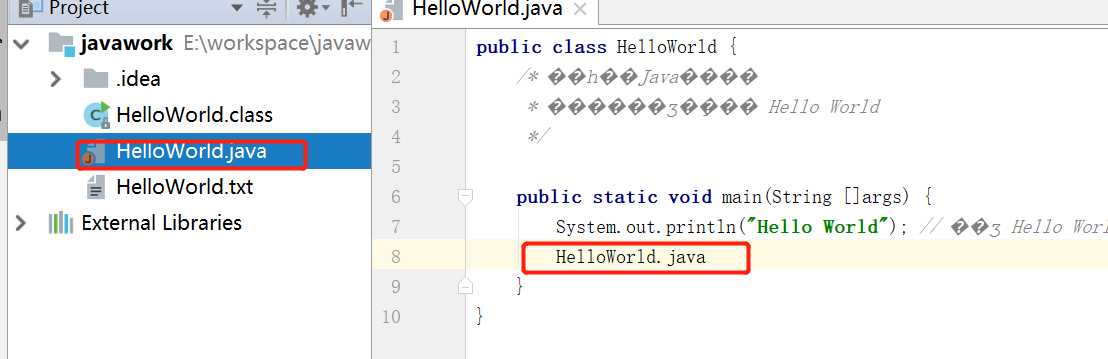
复制历史:Ctrl + Shift + C,双击记录后,可在当前光标处粘贴(默认只显示5个历史记录)
◆普通粘贴和简单粘贴
Ctrl + V :普通粘贴会自动格式化
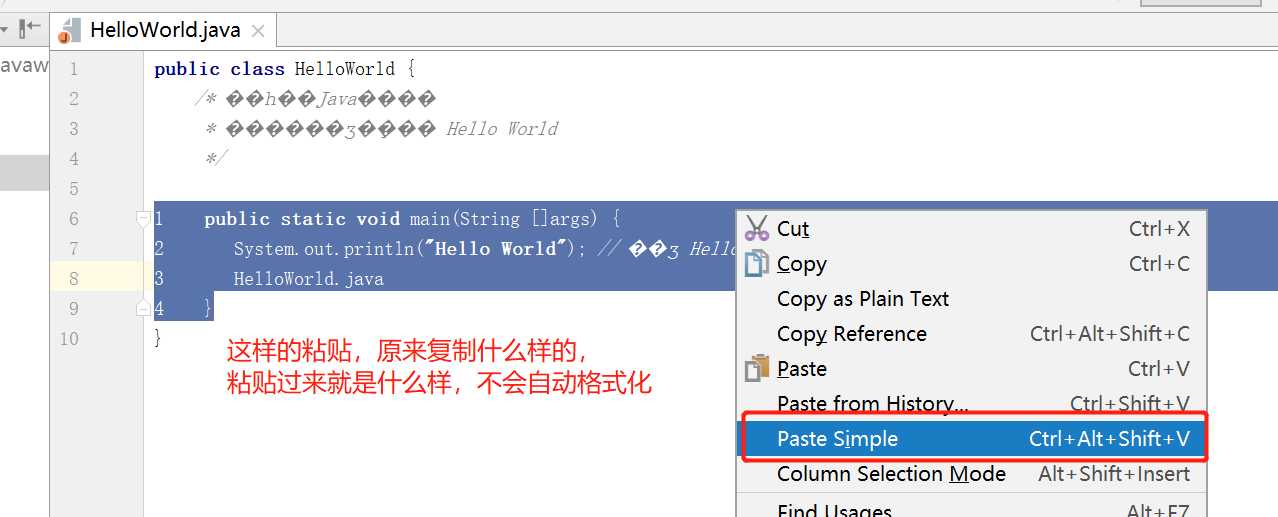
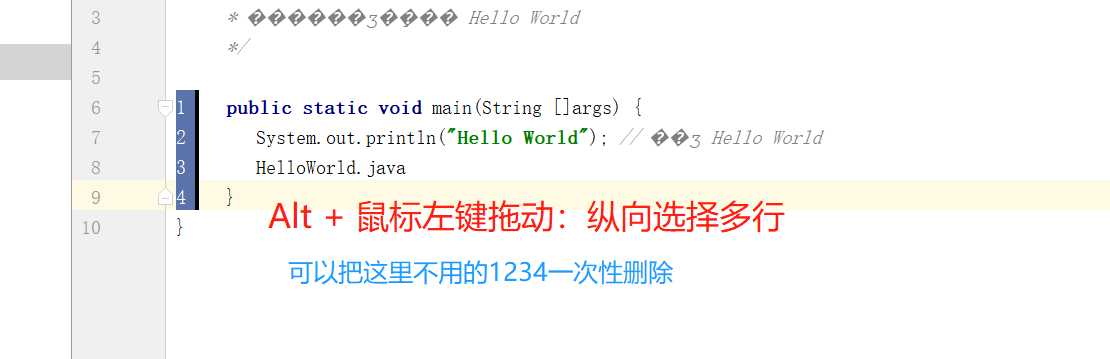
◆格式化代码
1、全部格式化
全选:Ctrl + A
格式化:Ctrl + Alt + L
2、局部格式化
选中要格式化的代码
Ctrl + Alt + L
建议:经常使用局部格式化
◆剪切和复制一行或多行
Ctrl + X:剪切光标所在行,可以当删除用
复制:
Ctrl + D:复制一行或多行
◆上下移动一行或多行
光标定位之后
移动一行:Alt + Shift + 上/下:当前行向上/向下
移动多行:
1、ctlr + X —— ctrl + V
2、Shift + 上,选中两行,Alt + Shift + 上/下移动
二、快速跳转
◆行内跳转和选中
Home键跳到首行
End键跳到行尾
Ctrl + 左/右:跳过一个单词(一个单词一个单词的跳)
Ctrl + Shift + 左/右:选中一个词
◆根据行号定位
Ctrl + G
◆tabs快速切换
Alt + 左/右
◆查看最近查看过的文件
Ctrl + E :查看浏览过的文件列表
◆快速打开文件所在的文件夹
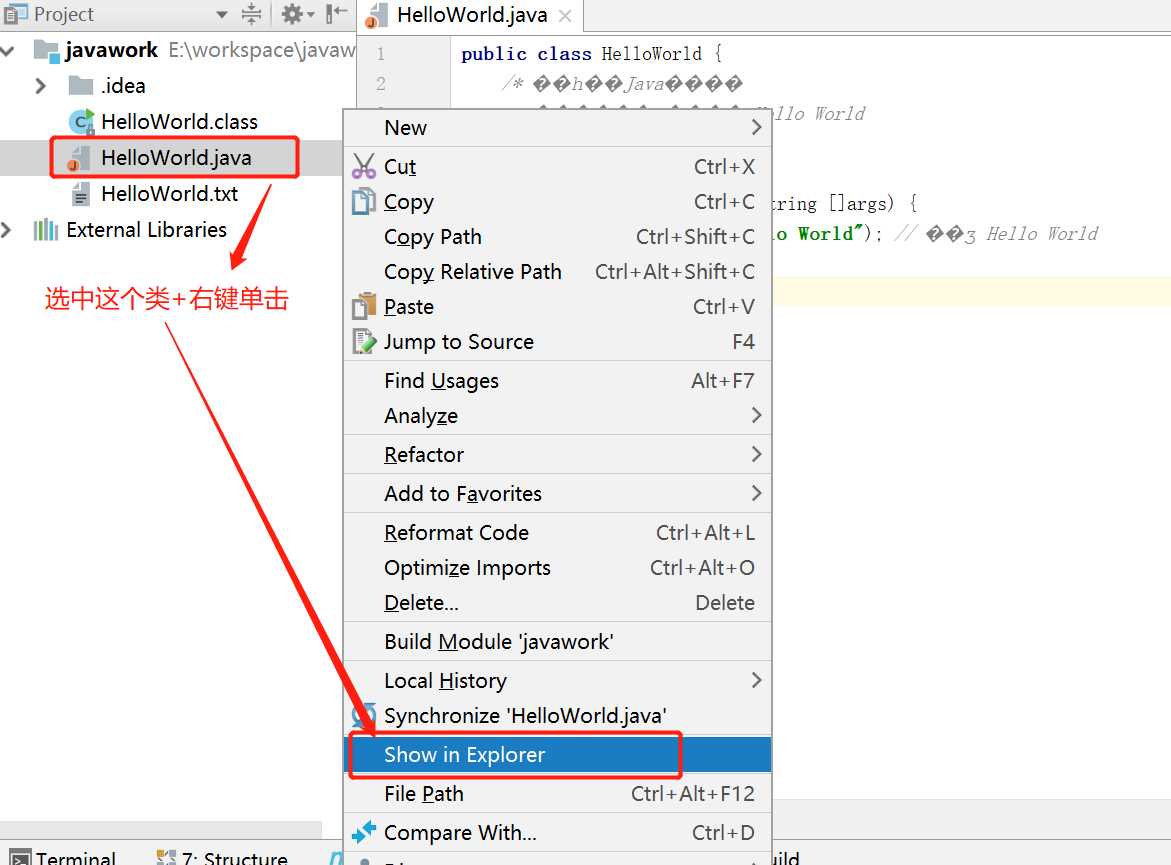
注意:打开文件夹时文件目录不要用中文
◆导航栏文件切换
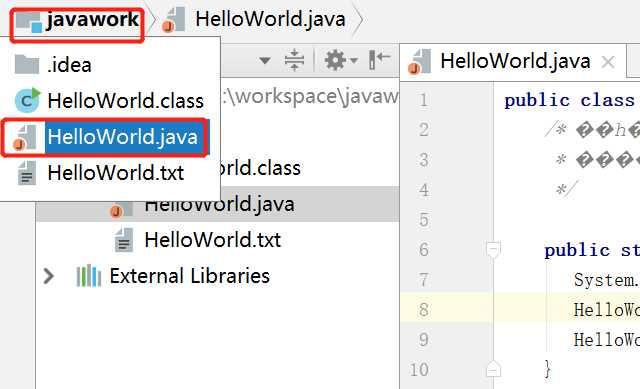
三、快速查找和替换
◆内容查找和替换
Ctrl + F:当前文件查找
Ctrl + R:当前文件替换
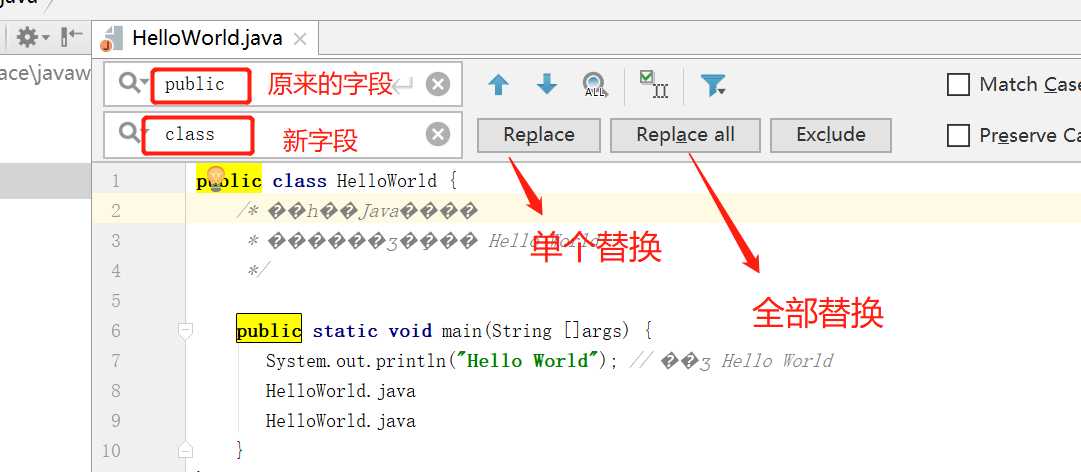
Ctrl + Shift + F:全局查找
Ctrl + Shift + R :全局替换
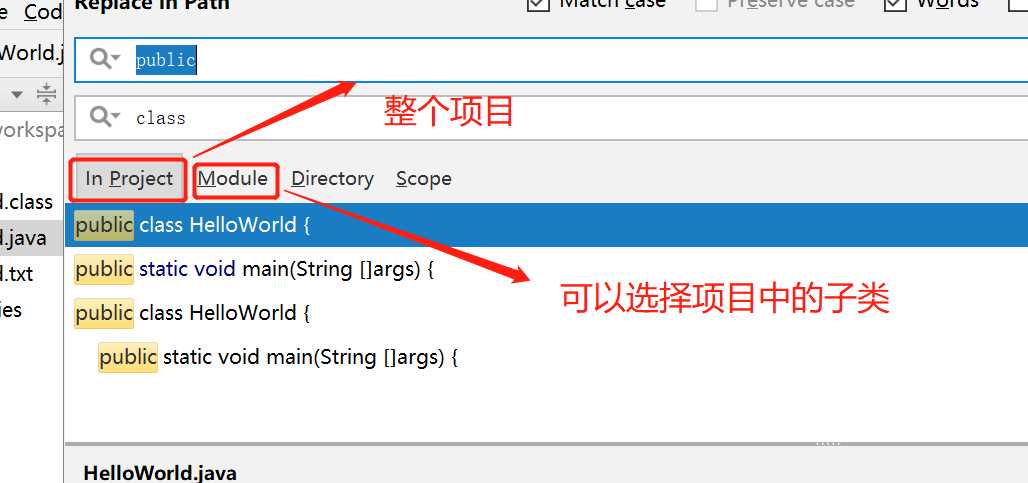
◆查找文件
Ctrl + Shift + N:按文件名查找文件
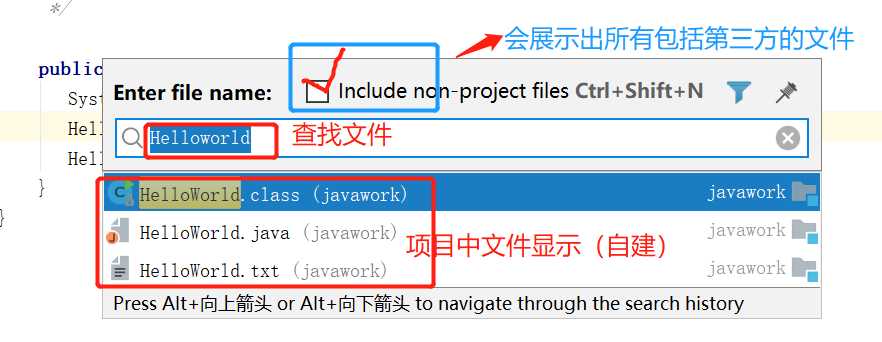
◆查找操作和菜单
Ctrl + Shift + A:查找所有的菜单或操作
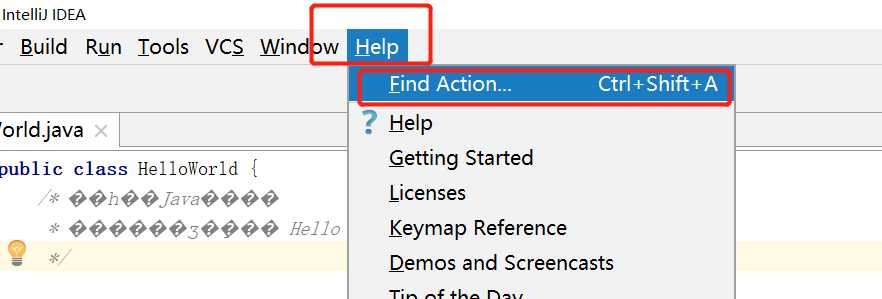
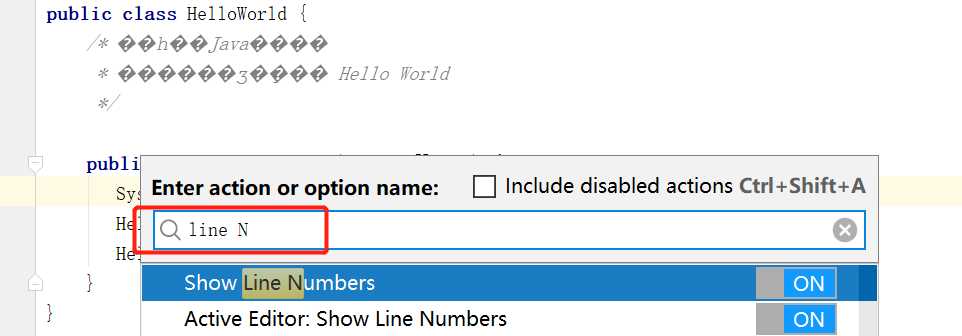
◆万能查找
连按两次Shift键:查找文件、菜单、操作等,但不能查找文件内容
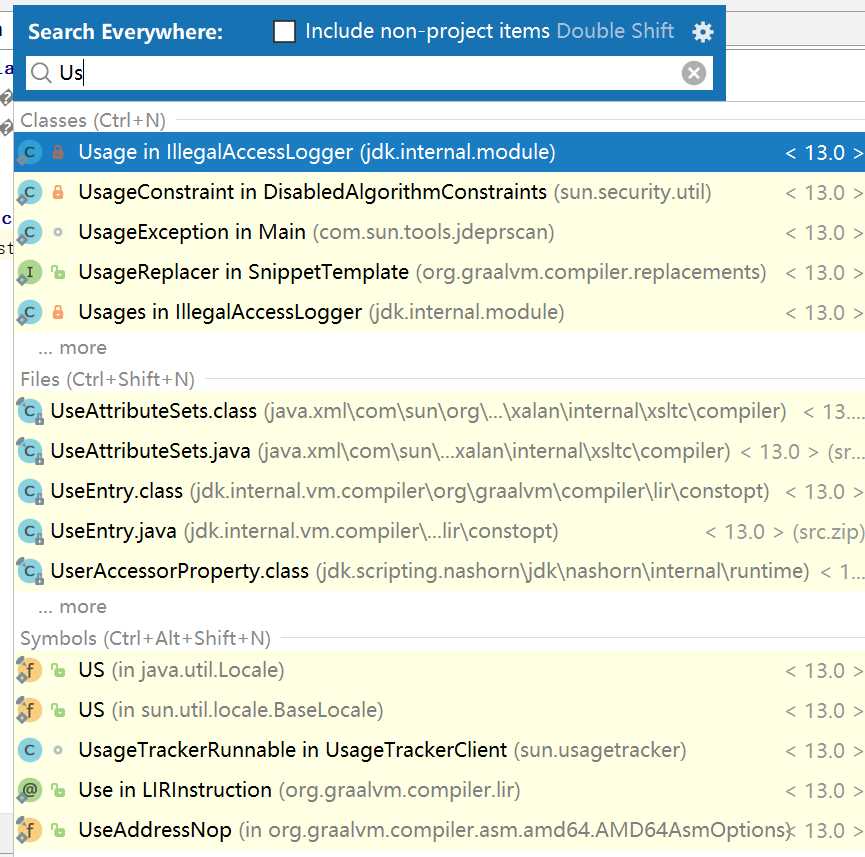
当不知道文件或菜单在哪里的时候都可以选
四、万能快捷键Alt + Enter
Alt + Enter:智能辅助提示。给出的提示与当前光标所在位置有关系
场景:
◆见到红色报错就按
◆见到波浪线警告就按
◆没报错没波浪线也可以按
小提示:
1、红色报错一定要解决
2、尽量让代码不要出现警告,利用Alt + Enter解决各种警告
五、键盘鼠标的配合
◆纵向选择:Alt + 鼠标托
◆选中一大段代码:
1、鼠标点击开始的位置
2、找到尾行的位置
3、按住Shift + 鼠标点击结尾的位置
◆快速移动/复制代码
1、
Ctrl + X:剪切光标所在行,可以当删除用
复制:Ctrl + D:复制一行或多行(选择到最后一行的结尾)
2、Ctrl + C 复制——光标定位到目标位置的上一行结尾——Ctrl + V粘贴
◆类或方法的跳转
按住Ctrl + 鼠标左键,进入方法,如果要返回来则可以按住Ctrl + Alt + 方向键左
标签:image 中文 ima alt das tabs 目录 打开 辅助
原文地址:https://www.cnblogs.com/whdaichengxu/p/12217507.html